Media invoegen in de inhoudseditor
U kunt de optie Media invoegen gebruiken om media en Office365-bestanden van ondernemingen rechtstreeks in de editor in te voegen. De media wordt automatisch ingesloten naast de andere inhoud die je toevoegt. Studenten kunnen de media in hetzelfde venster bekijken en hoeven niet naar de site van de media te gaan.
Je kunt inhoud van deze sites insluiten:
Microsoft Stream (in SharePoint)
VidGrid
Panopto™
FlipGrid
Slideshare
Prezi
VoiceThread
Khan Academy
Kaltura
Soundcloud
Spotify®
Genial.ly
NearPod
Quizlet
EdPuzzle
H5P
Vimeo®
YouTube™
Office365
Media toevoegen:
Selecteer in de editor Inhoud invoegen (de plusknop) > Media.
Plak de bron-URL van de site.
Voeg alternatieve tekst toe om het item te beschrijven voor diegenen die schermlezers gebruiken of de inhoud mogelijk niet kunnen laden.
Selecteer Invoegen. Het item wordt automatisch in de editor ingesloten.
Voor Microsoft Stream (op SharePoint). Als u Microsoft Stream-video's wilt insluiten, moeten ze de insluitcode zoals beschreven op de Officiële site kopiëren naar Embedding-stream-content.
Enterprise Office365-bestanden insluiten. Selecteer Delen in uw Office365-bestand om een koppeling naar het bestand te maken. Geef aan welke machtigingen de gebruiker moet hebben en selecteer Koppeling kopiëren. Hierdoor wordt de koppeling naar je klembord gekopieerd. Als u de inhoud wilt insluiten, selecteert u Inhoud invoegen > Media in de editor. Plak de koppeling in Media URL. Selecteer Invoegen.
Afbeeldingen invoegen
In sommige delen van een cursus kun je de editorfuncties gebruiken om afbeeldingen en tekstinhoud toe te voegen. U kunt afbeeldingen toevoegen die online worden gehost of u kunt een afbeelding uploaden vanaf uw lokale schijf.
Je kunt afbeeldingen rechtstreeks invoegen in de teksteditor door de knop Afbeelding te selecteren. Je kunt alleen JPEG- en PNG-bestanden uploaden naar de teksteditor.
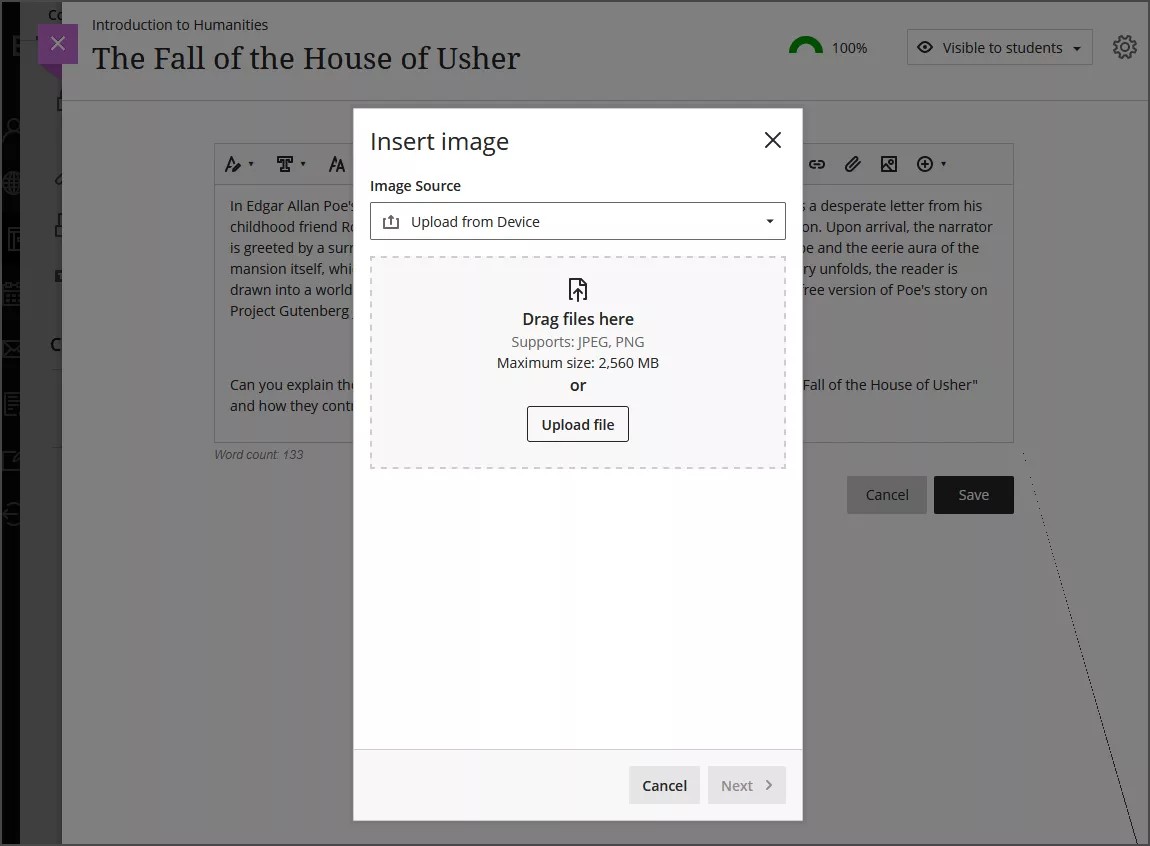
De standaardoptie is om afbeeldingen te uploaden vanaf je apparaat. Als je instelling Unsplash gebruikt, kun je stockafbeeldingen invoegen in je tekst. De zoektermen worden automatisch ingevuld op basis van uw tekst, maar u kunt de knop Afsluiten selecteren en desgewenst uw eigen zoektermen gebruiken.
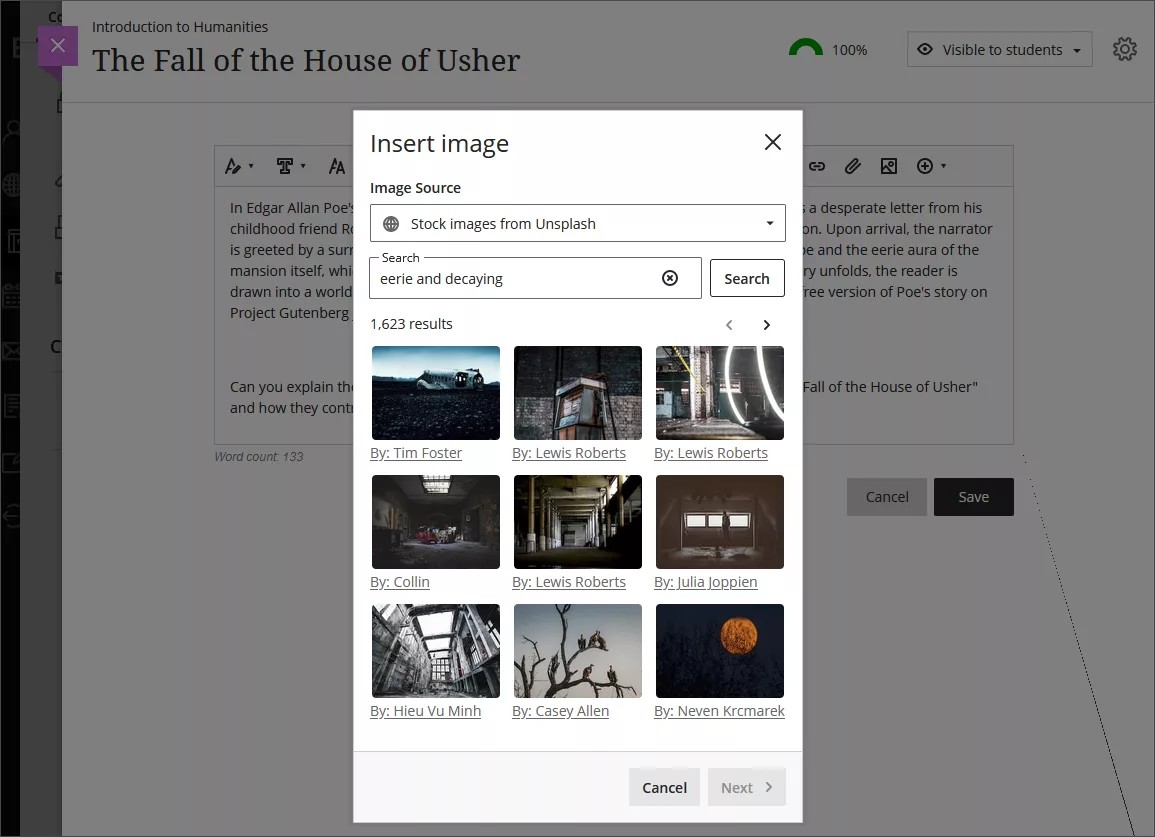
Als je instelling gebruikmaakt van de AI-ontwerpassistent kun je een afbeelding genereren die je in je tekst kunt invoegen. Voer een beschrijving in voor de afbeelding en selecteer Genereren. Er wordt één afbeelding tegelijk gegenereerd. Wanneer je ervoor kiest om een afbeelding opnieuw te genereren, wordt de vorige afbeelding bewaard. Zodra je een afbeelding selecteert of de afbeeldingsgeneratie verlaat, worden alle eerder gegenereerde afbeeldingen verwijderd.
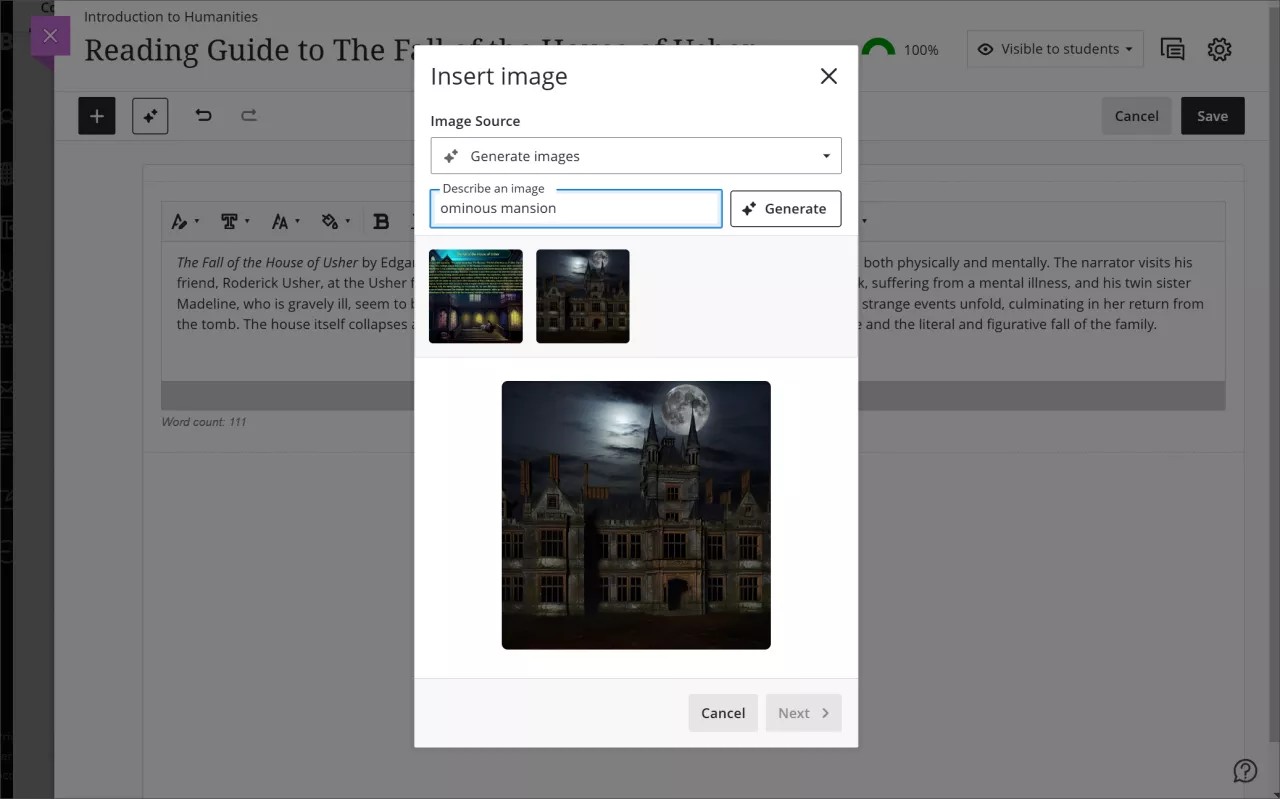
Opmerking
Studenten kunnen alleen afbeeldingen uploaden en kunnen geen afbeeldingen genereren of Unsplash gebruiken.
Selecteer Volgende als je afbeelding hebt gekozen om in te voegen. Je kunt nu aanpassen hoe de afbeelding in de tekst wordt weergegeven.
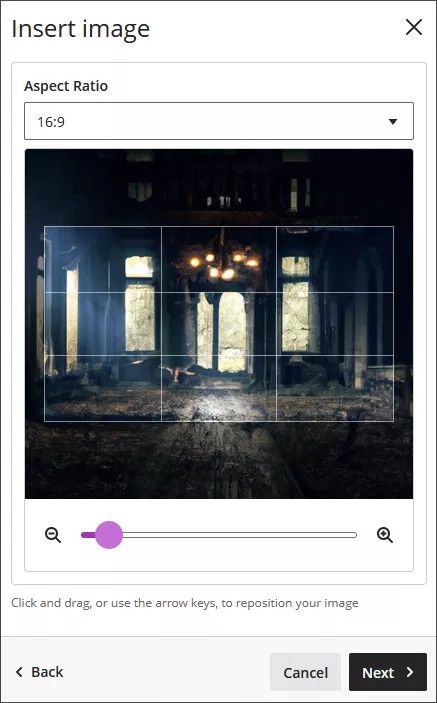
Je kunt een hoogte-breedteverhouding kiezen voor de afbeelding. Je kunt de oorspronkelijke hoogte-breedteverhouding behouden of converteren naar een liggende of staande weergave. De witte rasterlijnen geven aan welk deel van de oorspronkelijke afbeelding op een scherm wordt weergegeven.
Je hebt ook de optie om met de schuifbalk in of uit te zoomen, en je kunt de rasterlijnen selecteren en slepen om de focus te veranderen.
Selecteer Volgende als je de afbeelding wilt invoegen.
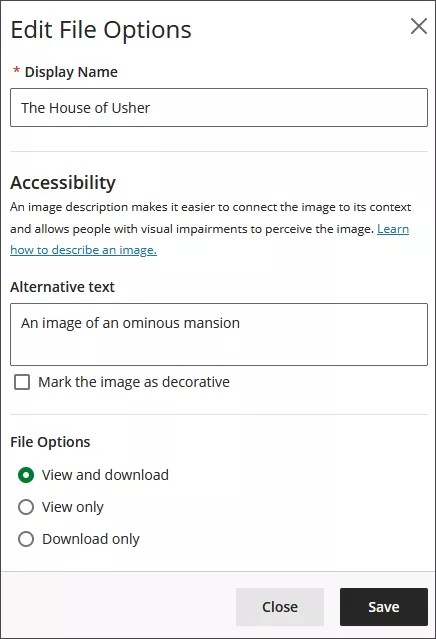
Je moet een weergavenaam invoeren. We adviseren om ook alt-tekst toe te voegen, zodat de afbeelding ook toegankelijk is voor gebruikers met een schermlezer.
Gebruikers kunnen standaard de afbeelding bekijken en downloaden. Als je Alleen downloaden selecteert voor de afbeelding, wordt er een tijdelijke aanduiding weergegeven op het gebruikersscherm totdat gebruikers de afbeelding hebben gedownload.
Opmerking
GovCloud-gebruikers kunnen alleen de optie alleen downloaden gebruiken.
Je kunt ook afbeeldingen van internet toevoegen. Selecteer Inhoud invoegen en selecteer vervolgens Afbeelding van URL. Typ of plak een afbeeldings-URL om een afbeelding in te sluiten die online wordt gehost. U dient gebruik te maken van het http://protocol. Voeg een beschrijving van de afbeelding toe in het vak Alternatieve tekst voor schermlezers en gebruikers die de afbeelding niet kunnen bekijken.
Een afbeelding verwijderen. Selecteer de afbeelding met de cursor en het pictogram Verwijderen wordt rechtsboven van de afbeelding weergegeven. Selecteer dat pictogram om de afbeelding te verwijderen. U kunt de afbeelding ook eenvoudig met uw cursor markeren en de backspace-toets selecteren.
Het formaat van een afbeelding wijzigen
Belangrijk
Het formaat wijzigen van media wordt niet ondersteund op mobiele apparaten.
Je kunt gemakkelijk het formaat van afbeeldingen wijzigen in de editor. Beschikbare mediatypes voor het wijzigen van het formaat zijn onder andere ook video’s en andere media die wordt ingevoegd via URL.
Zodra een afbeelding aan de editor is toegevoegd, selecteert u die afbeelding met uw cursor. De geselecteerde afbeelding geeft vier hoekgrepen weer.
Selecteer een van de grepen en houd de muisknop ingedrukt terwijl je het versleept om de afbeelding groter of kleiner te maken.
Als je tevreden bent over de grootte, laat je de muisknop los en selecteer je Opslaan.
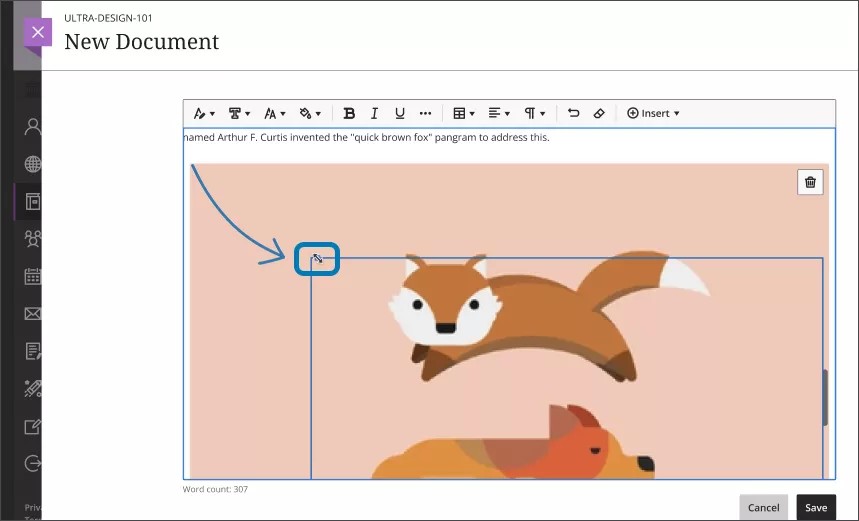
Je kunt het formaat van de afbeelding ook wijzigen via de toetsenbordnavigatie:
Zorg dat de cursor actief is op het scherm van Learn Ultra.
Selecteer de Tab-toets totdat je de afbeelding markeert waarvan je het formaat wilt wijzigen.
Houd de Shift-toets ingedrukt en gebruik de pijltoetsen om de afbeelding groter of kleiner te maken.
Wanneer de afbeelding het gewenste formaat heeft, laat je de Shift-toets los.
Houd bij het wijzigen van het formaat rekening met deze specificaties voor het wijzigen van het formaat van media:
Alle media die is bijgevoegd of ingevoegd via URL behoudt de hoogte-breedteverhouding.
Alle media wordt gecentreerd.
De maximale grootte van de media (100%) is de maximale breedte die is toegestaan door de inhoudseditor.
De minimale groottelimiet voor alle media is 200 pixels.
Het uiterlijk van een afbeelding aanpassen
Selecteer Volgende als je afbeelding hebt gekozen om in te voegen. Je kunt nu aanpassen hoe de afbeelding in de tekst wordt weergegeven.
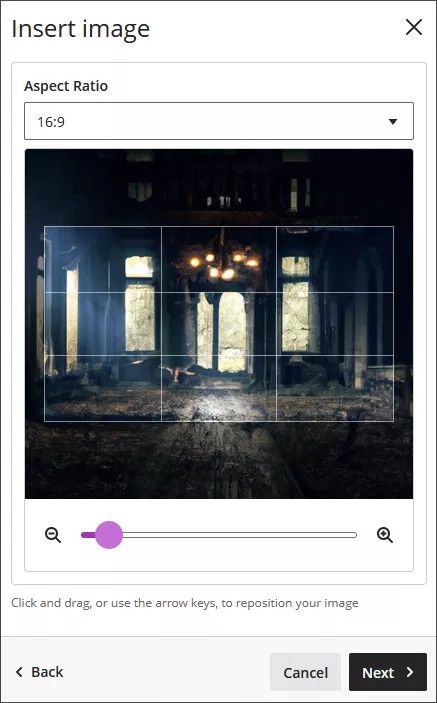
Je kunt een hoogte-breedteverhouding kiezen voor de afbeelding. Je kunt de oorspronkelijke hoogte-breedteverhouding behouden of converteren naar een liggende of staande weergave. De witte rasterlijnen geven aan welk deel van de oorspronkelijke afbeelding op een scherm wordt weergegeven.
Je hebt ook de optie om met de schuifbalk in of uit te zoomen, en je kunt de rasterlijnen selecteren en slepen om de focus te veranderen.
Selecteer Volgende als je de afbeelding wilt invoegen.
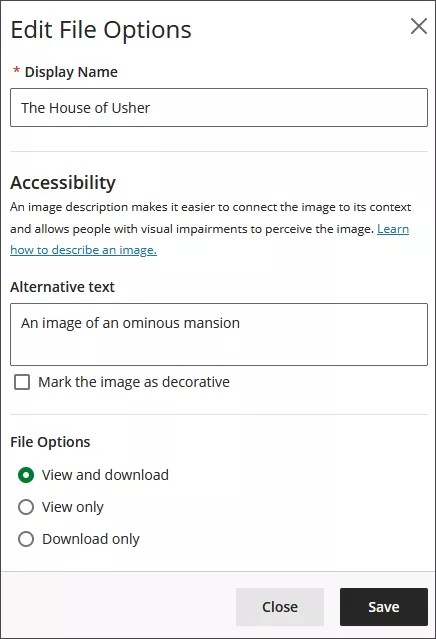
Je moet een weergavenaam invoeren. We adviseren om ook alt-tekst toe te voegen, zodat de afbeelding ook toegankelijk is voor gebruikers met een schermlezer.
Gebruikers kunnen standaard de afbeelding bekijken en downloaden. Als je Alleen downloaden selecteert voor de afbeelding, wordt er een tijdelijke aanduiding weergegeven op het gebruikersscherm totdat gebruikers de afbeelding hebben gedownload.
YouTube-video invoegen
Gebruik de optie YouTube-video invoegen om rechtstreeks vanuit de editor video's te zoeken en toe te voegen. Je kunt de video weergegeven als een koppeling of de video insluiten, zodat deze wordt weergegeven naast de andere inhoud die je opneemt. Anderen kunnen de video in hetzelfde venster bekijken en hoeven niet naar YouTube te gaan.
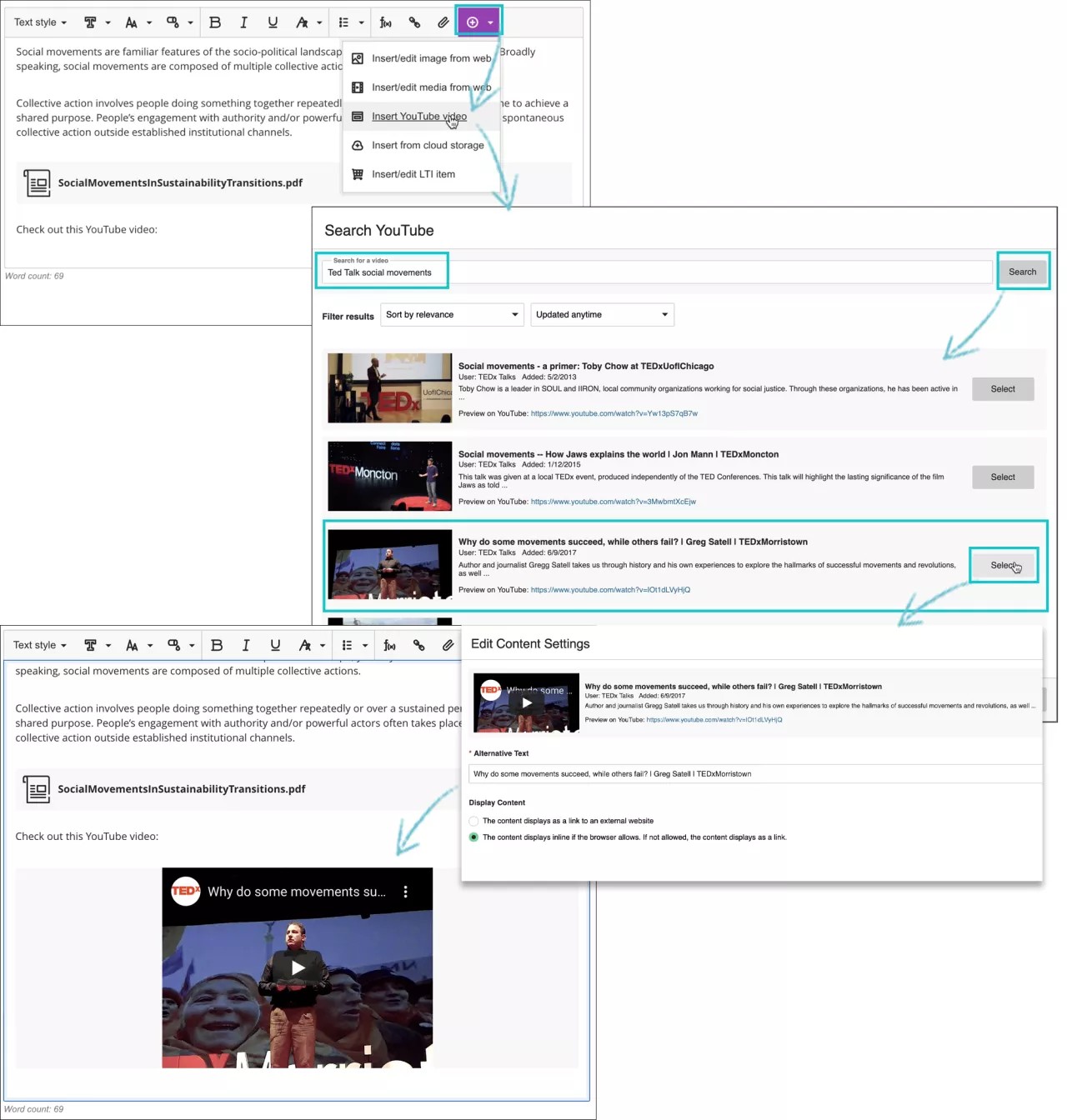
Selecteer hiervoor Inhoud invoegen > YouTube-video invoegen in de editor.
Typ een zoekterm om de gewenste video te vinden.
Gebruik de filteropties om de lijst met zoekresultaten te verfijnen. YouTube bepaalt de volgorde van de zoekresultaten.
Selecteer een video in de lijst.
In het venster Inhoudsinstellingen bewerken kun je alternatieve tekst toevoegen om de video te beschrijven voor studenten die een schermlezer gebruiken of die de video mogelijk niet kunnen laden.
Geef aan of je de video wilt weergeven als een koppeling of inline wilt toevoegen, zodat deze wordt weergegeven naast de andere inhoud die je opneemt. Als een browser geen ondersteuning biedt voor inline weergave, wordt de video als een koppeling weergegeven.
Selecteer Invoegen.
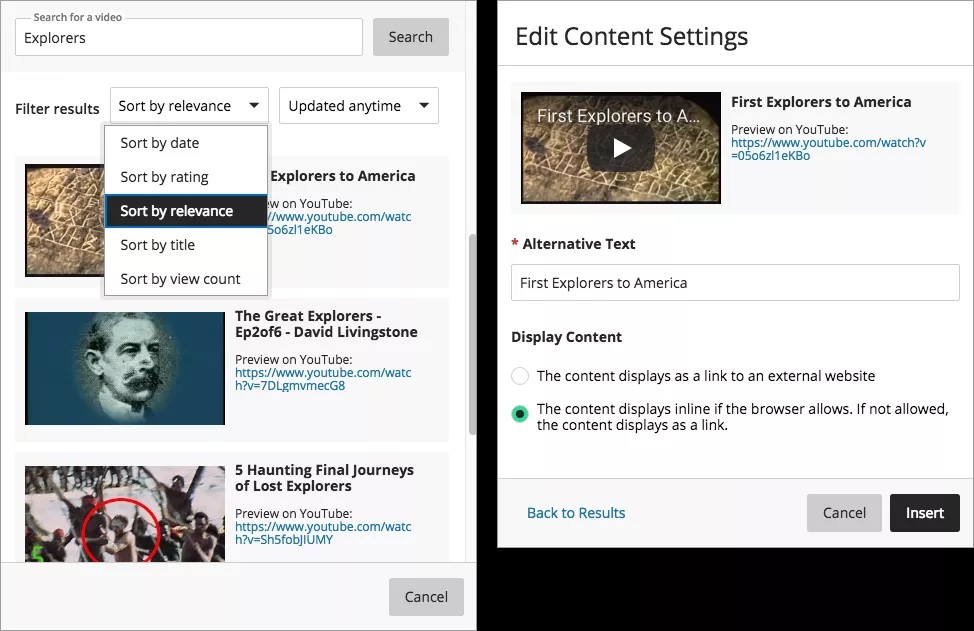
Bekijk een video over het toevoegen van inhoud met de inhoudseditor
De volgende ingesproken video geeft een visuele en auditieve voorstelling van sommige informatie op deze pagina. Als je een gedetailleerde beschrijving wilt van wat er wordt weergegeven in de video, open je de video op Vimeo, navigeer je naar Meer acties en selecteer je Transcriptie openen.